Gespeicherte WLAN‑Passwörter auf Android anzeigen

Kurzfassung: Auf Android 10 und neuer lassen sich gespeicherte WLAN‑Passwörter ohne Root über Einstellungen > Gespeicherte Netzwerke > Teilen als QR‑Code anzeigen. Mit Root oder spezialisierten Tools kann man ältere Systemdateien auslesen. Achte auf Recht und Datenschutz: nur eigene Netzwerke oder mit Erlaubnis nutzen.

Überblick
Viele Smartphones speichern WLAN‑Zugangsdaten automatisch. Wenn du ein Passwort wiederherstellen musst, gibt es zwei praktikable Wege: 1) die integrierte Teilen/QR‑Funktion ab Android 10 (kein Root), oder 2) direkte Dateiansicht im System mit Root. Beide Wege funktionieren nur, wenn du Zugriff auf das Gerät und die nötigen Berechtigungen hast.
Wichtige Begriffe
- SSID: Netzwerknamen. Kurzdefinition: sichtbarer Name eines WLANs.
- Root: Superuser‑Zugriff auf Android, erlaubt Systemdateien zu lesen und zu ändern.
Methode 1: Android 10 und neuer ohne Root
Diese Methode ist sicherer und empfohlen, wenn verfügbar.
- Öffne die Einstellungen und gehe zum Bereich Netzwerk oder Netzwerk & Internet. Suche dort nach ‘Wi‑Fi’ oder ‘WLAN’.
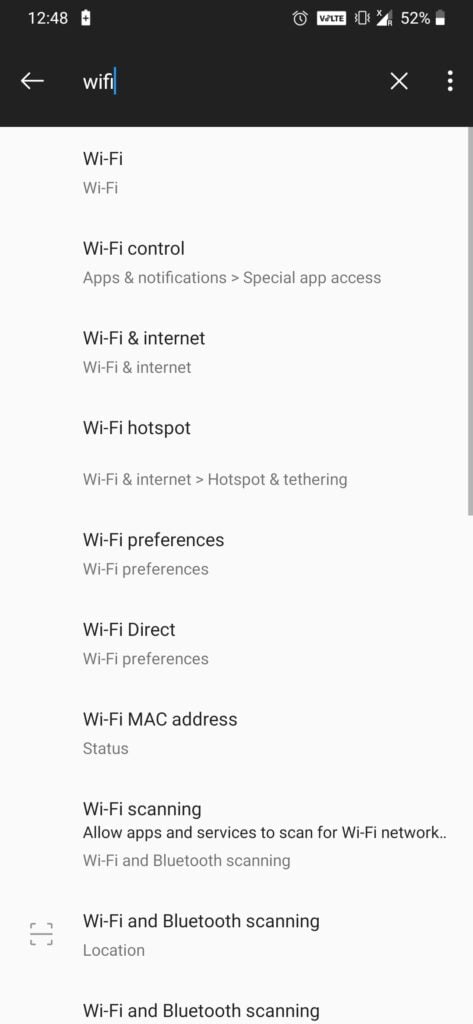
- Tippe auf ‘Gespeicherte Netzwerke’ oder ‘Gespeicherte WLANs’, um die Liste zu sehen.
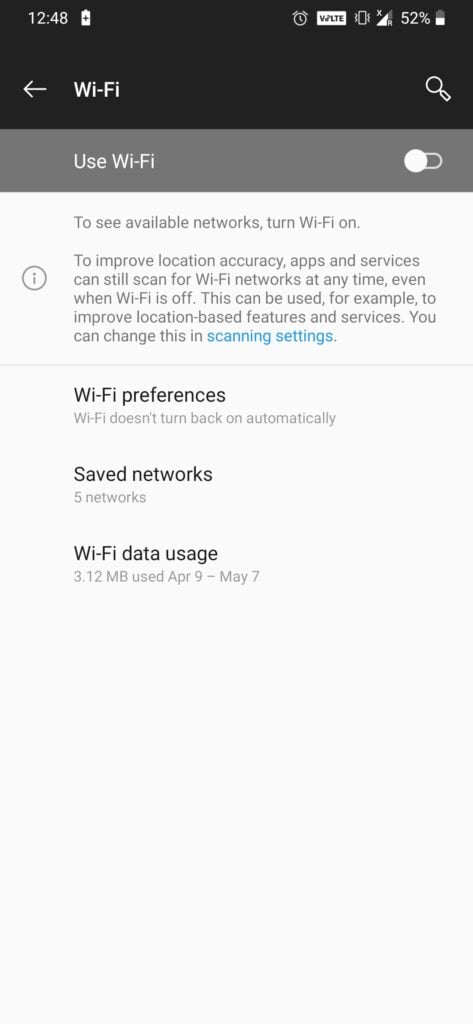
- Wähle das gewünschte Netzwerk aus der Liste aus.
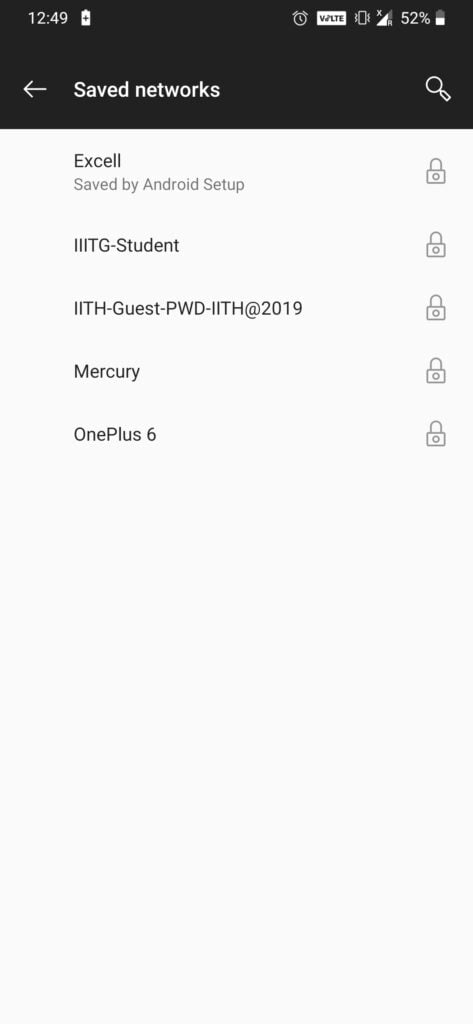
- Tippe auf ‘Teilen’. Das System fordert eine Geräteverifizierung an, z. B. Fingerabdruck oder Sperrcode. Nach erfolgreicher Verifizierung zeigt Android einen QR‑Code an. Unter dem QR‑Code steht meist das Passwort in Klartext oder ist im QR‑Inhalt enthalten.
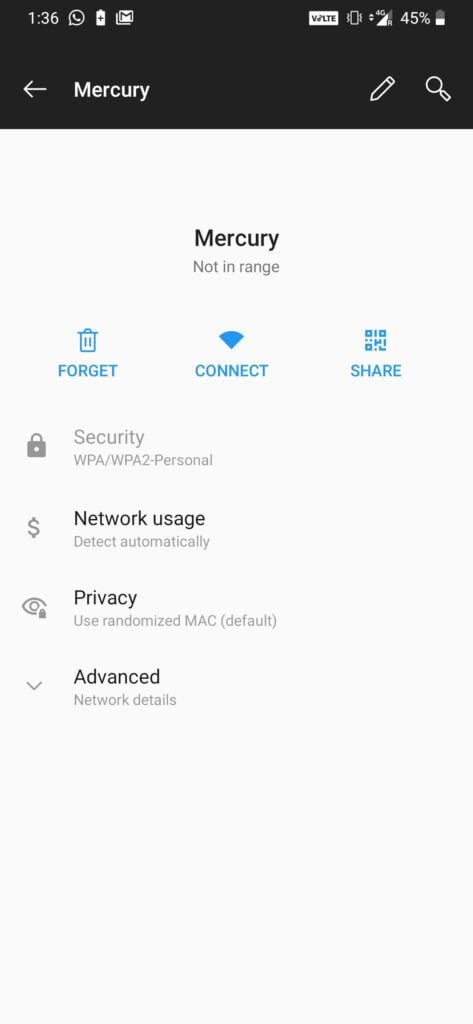
- Scanne den QR‑Code mit einem anderen Gerät oder notiere das Passwort, das unter dem QR‑Code angezeigt wird.
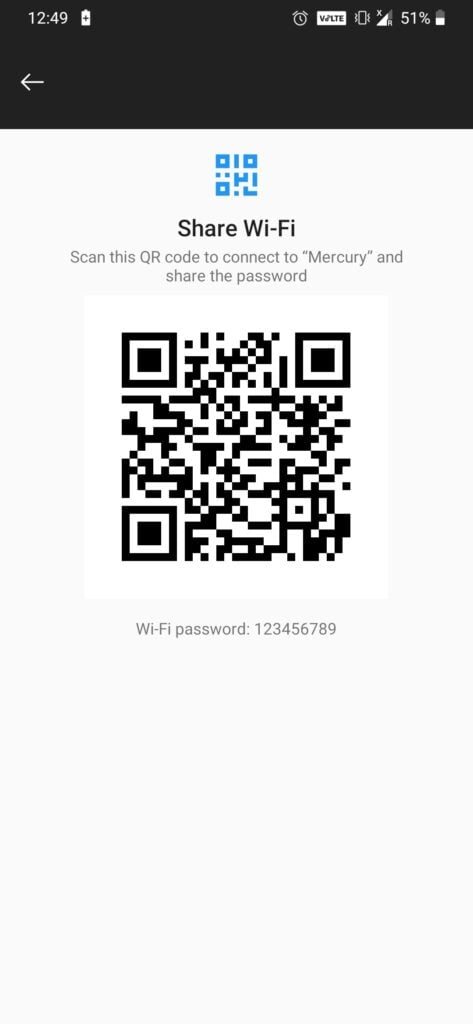
Hinweise und Varianten
- OEMs und angepasste Android‑Versionen (Samsung One UI, MIUI, etc.) können Menünamen leicht abändern. Suche nach Begriffen wie ‘Gespeicherte Netzwerke’, ‘Netzwerk teilen’ oder ‘WLAN teilen’.
- Manche Geräte zeigen das Passwort nicht in Klartext, sondern nur den QR‑Code. QR‑Scanner (auch in der Kamera‑App) dekodiert die SSID und das Passwort.
Methode 2: Mit Root‑Zugriff (Systemdateien lesen)
Achtung: Root gewährt Vollzugriff auf Systemdateien. Unsachgemäße Änderungen können WLAN‑Funktionen zerstören. Nur für erfahrene Nutzer und sofern du Eigentümer des Geräts bist.
Kurzanleitung
- Installiere einen Root‑fähigen Dateimanager (z. B. einen Root Explorer). Viele App‑Links sind inoffiziell; lade Apps nur aus vertrauenswürdigen Quellen.
- Gewähre dem Dateimanager Root‑Rechte, wenn die Anfrage erscheint.
- Navigiere zu /data/misc/wifi oder dem entsprechenden Verzeichnis.
- Öffne die Datei wpa_supplicant.conf oder WifiConfigStore.xml mit dem Textviewer.
- Suche die gewünschte SSID; das Passwort steht meist bei psk= oder als psk=”deinpasswort”.
Was beachten
- Moderne Android‑Versionen verschlüsseln oder verlagern WLAN‑Konfigurationen. Die Datei wpa_supplicant.conf existiert nicht auf allen Geräten oder ist nicht mehr vollständig lesbar.
- Verändere niemals den Inhalt der Datei. Änderungen können dazu führen, dass das Gerät keine WLAN‑Netze mehr verbindet.
Alternative Ansätze
- Router‑Login: Wenn du physischen Zugang zum Router hast, melde dich im Admin‑Interface an (üblicherweise über 192.168.0.1 oder 192.168.1.1) und lies das WLAN‑Passwort aus.
- Google‑Backup: Manche Android‑Backups speichern WLAN‑Zugangsdaten. Wiederherstellung kann das Passwort auf einem neuen Gerät rekonstruieren.
- Passwortmanager: Wenn das Passwort ursprünglich in einem Passwortmanager gespeichert wurde, dort nachschlagen.
- ADB Methoden: Ohne Root sind die Systemdateien nicht zugänglich. ADB kann helfen, Einstellungen zu exportieren, funktioniert aber nur mit Gerät im Entwicklermodus und passenden Berechtigungen.
Wann diese Methoden nicht funktionieren
- Gerät ist gesperrt oder du kennst das Entsperrmuster/Passwort nicht. Ohne Entsperrung ist die Teilen‑Funktion meist gesperrt.
- Gerät verwendet firmeneigene Sicherheitsprofile oder Mobile Device Management (MDM). Hier blockiert die Richtlinie das Anzeigen oder Teilen von Passwörtern.
- WLAN‑Daten sind verschlüsselt oder in geschützten Systembereichen gespeichert, auf die auch Root keinen direkten Zugriff geben kann.
Sicherheits-, Datenschutz‑ und Rechts‑Hinweise
Important: Nur Netzwerkzugangsdaten verwenden, für die du die Berechtigung hast. Das Ausspähen oder Verwenden fremder Netzwerke ohne Erlaubnis ist in vielen Ländern illegal und kann zivil‑ und strafrechtliche Folgen haben.
Datenschutz
- WLAN‑Passwörter sind sensible Daten. Teile sie nur über sichere Kanäle und lösche sensible Screenshots, wenn sie nicht mehr gebraucht werden.
- Bei Firmengeräten gelten zusätzliche Regelungen. Konsultiere die IT‑Abteilung.
Schnelle Entscheidungshilfe
- Du hast Android 10 oder neuer und Gerät zugänglich: Nutze Methode 1.
- Du bist der Gerätebesitzer und brauchst erweiterten Zugriff: Root + Methode 2, mit äußerster Vorsicht.
- Du hast Routerzugang: Passwort direkt im Router auslesen.
Merke: Die sicherste Lösung ist immer diejenige, die ohne Root funktioniert.
Mini‑Methodik: Schnellcheckliste vor der Wiederherstellung
- Prüfe Android‑Version (Einstellungen > Über das Telefon > Android‑Version).
- Stelle sicher, dass das Gerät entsperrt ist.
- Probiere ‘Gespeicherte Netzwerke’ und ‘Teilen’ zuerst.
- Falls Root nötig: Backup erstellen, Root‑Explorerauswahl prüfen, keine Änderungen am Text vornehmen.
Risikoübersicht und Gegenmaßnahmen
- Risiko: Passwortverlust durch Dateiänderung. Gegenmaßnahme: Niemals editieren; vorher Backup.
- Risiko: Unautorisierte Nutzung. Gegenmaßnahme: WLAN‑Passwort ändern, MAC‑Filter oder WPA2/WPA3 aktivieren.
- Risiko: Rechtliche Konsequenzen. Gegenmaßnahme: Nur eigene oder erlaubte Netze verwenden.
Kurze Glossarzeile
- WPA/WPA2/WPA3: WLAN‑Verschlüsselungsprotokolle; WPA3 ist aktueller und sicherer.
Zusammenfassung
- Android 10+ hat eine eingebaute, sichere Möglichkeit, gespeicherte WLAN‑Passwörter über ‘Teilen’ als QR‑Code anzuzeigen. Kein Root erforderlich.
- Root erlaubt Zugriff auf Systemdateien, birgt aber Risiken. Verändere keine Dateien.
- Wenn du keinen Zugriff erhältst, ziehe Routerzugang oder Backup‑Methoden in Betracht.
Wichtige Hinweise
Wenn du dir unsicher bist, kontaktiere den Gerätehersteller, den Router‑Admin oder eine fachkundige Person. Missbrauch von Zugangsdaten ist verboten.
Weiterlesen
- Microsoft bietet eine hohe Belohnung für Sicherheitsforscher, die in ihr angepasstes Linux‑OS eindringen
- Revolution im 3D‑Metall‑Druck durch neue Technologie
- Launch des Poco F2 Pro wahrscheinlich am 12. Mai
Ähnliche Materialien

Datenbroker entfernen: Anleitung & Dienste

Verschiedene Hintergrundbilder pro Android‑Homescreen

Apache Tomcat überwachen und verwalten

Disney Plus App funktioniert nicht – schnelle Hilfe

Python mit Task Scheduler automatisieren
